Конечно, есть много вещей, которые могут заставить вас отключить и остановить работу USB-портов на вашем устройстве, в том числе запретить кому-либо передавать файлы с вашего устройства, а также во избежание вирусов флеш-памяти, известных всем и которые очень раздражают для пользователей компьютеров. Поэтому мы рассмотрим способы, с помощью которых вы можете отключить порт USB на своем устройстве и снова включить его в любое время. Так что, если вы хотите остановить его работу, вы можете выполнить следующие строки.

Для темы, в которой будет указан набор способов сделать это.
1. Отключить порты USB через Реестр
Конечно, этот метод очень прост и выполняется путем изменения вашего реестра и изменения значения порта USB, и все, что вам нужно сделать, это нажать меню «Пуск», затем нажать «Выполнить» (вы можете использовать ярлык Windows + R), затем введите regedit и нажмите Enter. Затем щелкните HKEY_LOCAL_MACHINE, затем SYSTEM, затем CurrentControlSet, затем Services, затем USBSTOR. Затем вы дважды нажимаете Старт и устанавливаете значение на 4.
Не работает флешка в телевизоре.Не видит USB флеш накопитель телевизор
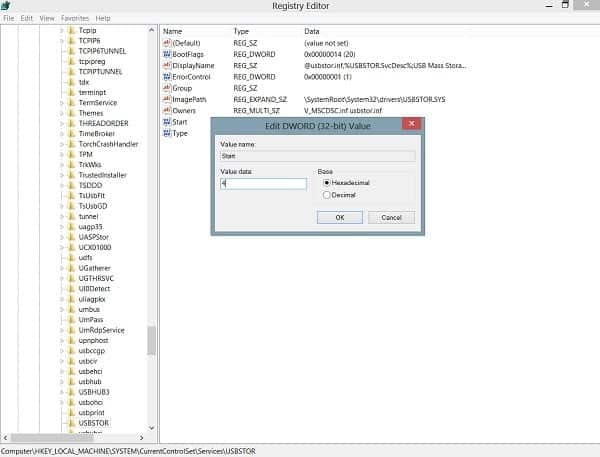
Чтобы снова перезапустить порт USB, повторите те же шаги, но измените значение на 3. (4 для отключения портов и 3 для включения портов), и здесь важно отметить, что этот метод отключает работу. флэш-памяти или дисковых пространств, а не клавиатуру и мышь, подключенные к устройству через USB. Но отключает работу запоминающих устройств типа флеш-памяти.
2. Отключите USB-порты через диспетчер устройств.
Через Диспетчер устройств вы можете легко отключить и включить USB-порты на своем устройстве, щелкнув «Мой компьютер», щелкните правой кнопкой мыши, затем выберите «Свойства», затем щелкните «Диспетчер устройств» и затем выполните поиск портов USB, как показано на изображении. ниже И вы щелкните его правой кнопкой мыши, а затем выберите «Отключено», чтобы отключить его, затем в любой момент, когда вы захотите снова включить его, щелкните правой кнопкой мыши и выберите «Включить».
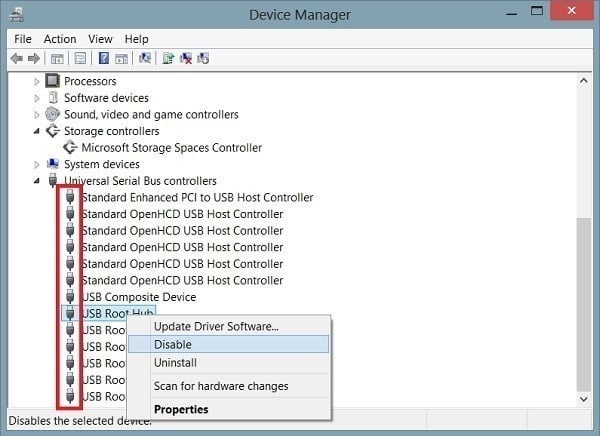
3. Запретить передачу файлов из флеш-памяти.
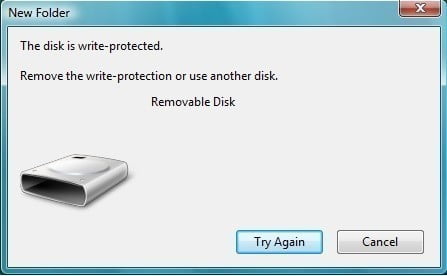
Вы можете предотвратить передачу файлов и запись во флэш-память, изменив реестр. Все, что тебе нужно сделать, это Скачать этот файл. Затем вы разархивируете и найдете два файла. Отключите USBWrite файл, чтобы прекратить запись во флеш-память. И файл EnableUSBWrite для восстановления возможности записи на флеш-память.
Обратите внимание, что вы должны перезагрузить устройство, чтобы команда вступила в силу.
4. Инструмент сетевого администратора для управления отключением и запуском USB на сетевых устройствах.
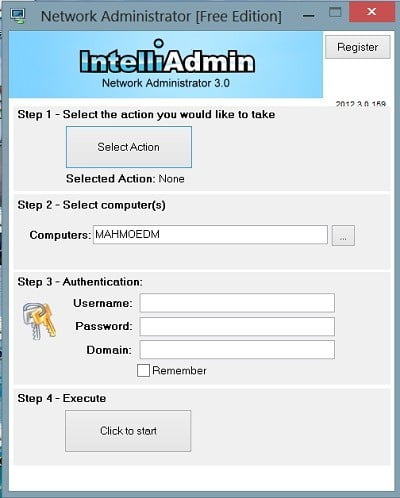
Intelliadmin USB Drive Disabler — это уникальный инструмент, который позволяет отключать и включать USB-порты на вашем устройстве. Не только это, но также позволяет отключать и использовать порты USB на остальных устройствах в сети. Этот инструмент является частью программы сетевого администратора, которая позволяет вам контролировать внесение некоторых изменений в устройства в вашей сети, включая отключение и включение порта USB. вы можете скачивание программ или загрузите инструмент USB Drive Disabler черезЭта страница.
Все, что вам нужно сделать, это нажать «Выбрать действие», затем выбрать «USB Drive Disabler», затем выбрать сетевые устройства, на которых вы хотите отключить USB-порты, или даже выбрать свое устройство. Затем нажмите, чтобы начать. Но для пользователей Windows 7, если удаленное управление сетевыми устройствами у вас не работает, вам следует ознакомиться с Этот предмет с официального сайта.
Источник: www.dz-techs.com
Перестали работать USB порты на компьютере: 7 способов решения

Всем привет! Сегодня поговорим про достаточно популярную проблему, когда на компьютере не работают USB порты. В первую очередь перезагрузите компьютер. Как ни странно, но это действие помогает почти в 80% случаев. Если это не поможет (или проблема вернется вновь), то попробуйте переподключить устройство в другой порт, лучше всего использовать задний.
Например, старые жесткие диски, которые идут с дополнительным питанием не могут работать от переднего порта из-за малой мощности.
Вторая очень частая причина кроется в максимальной мощности блока питания компьютера или ноутбука. Если у вас уже подключено очень много устройств: клавиатура и мышка с подсветкой, внешняя звуковая карта, жесткий диск на 10 ТБ и ещё куча устройств, а недавно вы поставили мощную систему охлаждения – то возможно блоку питания банально не хватает мощности все это запустить.
Особенно часто такое бывает, после установки более шустрой видеокарты или обновления системы охлаждения. Попробуйте отключить некоторые устройства и проверить неисправность. Если это не поможет, то переходим к статье для более детальных решений.
СОВЕТ СПЕЦИАЛИСТА! Если у вас возникнут какие-то трудности или появятся вопросы, то обязательно пишите в комментариях. Также если вы найдете собственное решение проблемы – делитесь им с нашими читателями, давайте помогать друг-другу.
Не работают только передние порты
Если работают не все, а только фронтовые входы на персональном компьютере, то возможно банально их никто не подключил. Нужно снять боковую крышку системника, найти вот такие вот проводки – слева это USB 3.0, а справа USB 2.0.

Теперь нужно подключить их к материнской плате к соответствующим входам.

Порт USB 3.0 может иметь вот такой вот вид.

В некоторых системных блоках, USB 3.0 подключаются обычными проводами к задним портам материнской платы – подобное наблюдается, например, на коробках Z11 Plus.
Проверка USB контроллера
Если не работает USB-порт на компьютере, то нужно в первую очередь проверить правильную работку драйверов в системе.
- Правой кнопкой нажмите на «Компьютер» и зайдите в «Свойства».

- Слева выбираем «Диспетчер устройств».
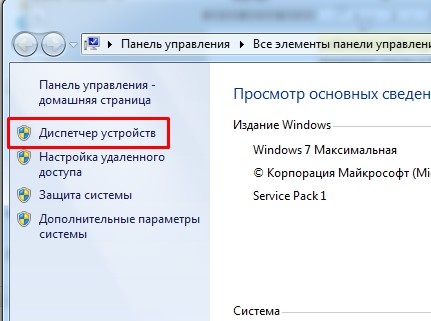
- Также туда можно попасть, если нажать на две кнопки , R . После этого должно вылезти окошко, где нужно будет ввести команду:

- Будучи подключенным к интернету, нажмите на кнопку с изображением компьютера и лупы. После этого система постарается в интернете найти свежие драйвера и установить их на ПК.

- Если это не поможет, то откройте раздел «Контроллеры USB» – посмотрите, чтобы на устройствах не было восклицательного знака, если он есть, то нажмите правой кнопкой и выберите «Задействовать» на большом устройстве.
- Можно попробовать удалить драйвера также в «Контроллерах USB» нажимаем по каждой правой кнопке и выбираем «Удалить». Если в какой-то момент отвалится клавиатура или мышка, то попробуйте просто перезагрузить ПК, драйвера установятся автоматически.
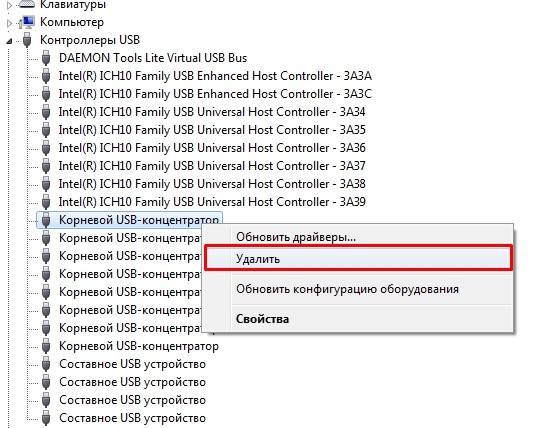
Если у вас ноутбук, то обязательно проверьте, что данный порт не отключается для сохранения батареи. Откройте свойства каждого из контроллеров, зайдите в «Управления электропитанием» и выключите верхнюю галочку.
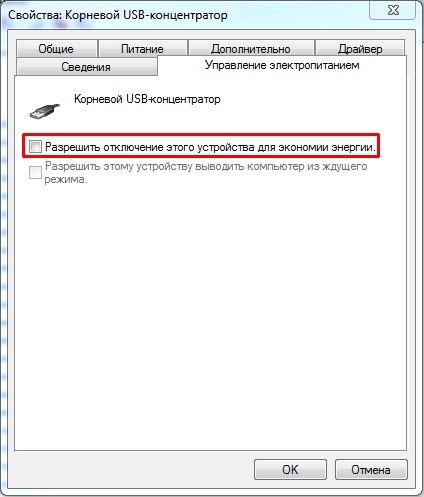
Настройка электропитания
На ноутбуках часто бывает, что при работе USB-контроллеры отключается при работе только от батареи. Но данную настройку можно выключить. Также иногда данная проблема почему-то появляется и на ПК, если опять же, блока питания не хватает для работы с большим количеством устройств.
- Нажимаем + R и вводим:

- Здесь будет несколько вариантов плана электропотребления. Лучше всего установить «Сбалансированный» или «Высокая производительность». Если вы боитесь, что-то менять, то на действующем плане перейдите по ссылке «Настройка плана электропитания».
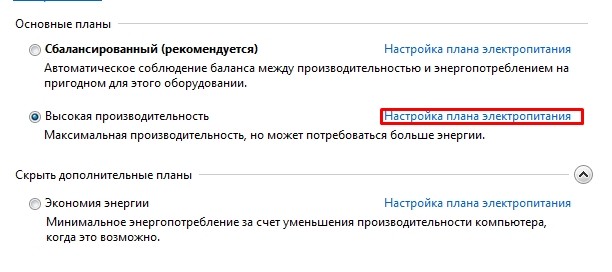
- Заходим по ссылке «Изменить дополнительные параметры питания».
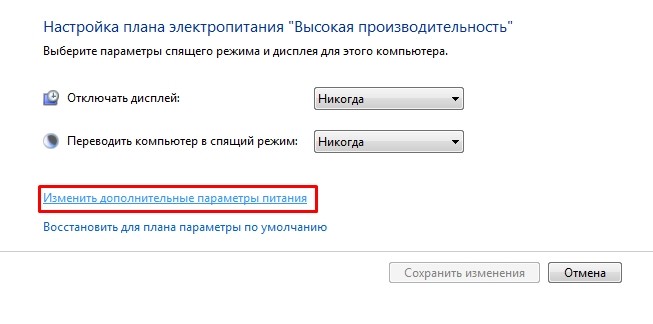
- Пролистываем до раздела с USB и открываем его, нужно установить параметр временного отключения в состояние «Запрещено». На ноутбуках будет два параметра: от сети, и от батареи – в обоих случаях поставьте запрет.
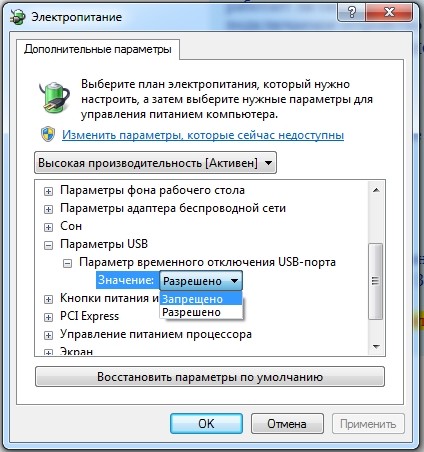
- Нажимаем «Применить».
Проблема с драйверами
Если USB все равно не работают, то проблема может быть именно с драйверами, которые могли криво встать, быть поломаны или неправильно функционируют в ОС.
Компьютер
- Кликаем на наши любимые клавиши и R и прописываем команду как на картинке ниже.
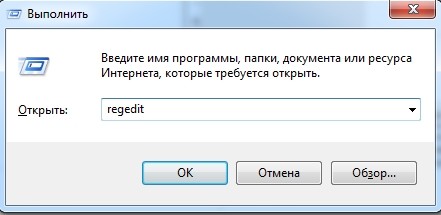
- Заходим в «HKEY_LOCAL_MACHINE» и далее переходим в папку «SYSTEM». Находим там «CurrentControlSet» – «Control» и в самом конце переходим в раздел «Class». В самом конце нужно найти папку с наименованием:
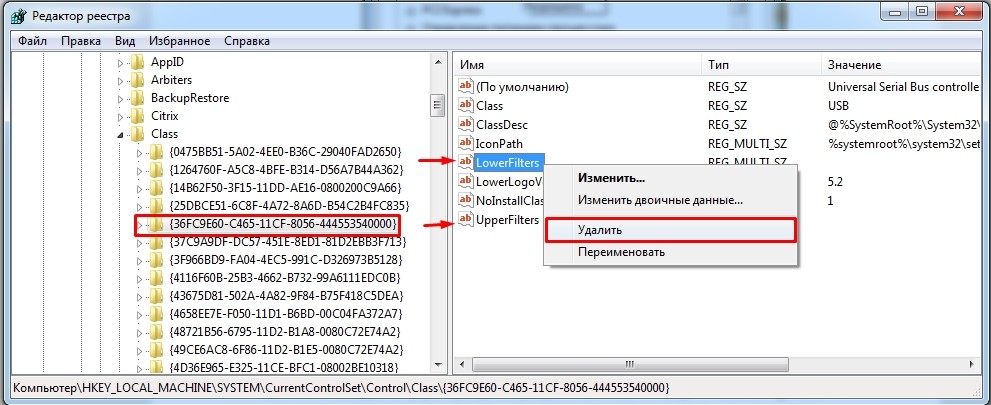
- Нужно удалить все значения, которые имеют слово «Filter» – нажимаем правой кнопкой мыши и выбираем новый параметр.
- После этого перезагружаем компьютер.
- Если проблема не решится, опять зайдите в диспетчер устройств и обновите все драйвера с помощью той волшебной кнопки.
Обновление драйверов
ПРИМЕЧАНИЕ! Перед установкой драйверов узнайте разрядность вашей системы – нажимаем ПКМ по «Компьютеру» и заходим в «Свойства».
На ПК
На компьютере нам нужно изначально узнать название материнской платы. Узнать наименование просто:
- Открыть консоль ( + R = cmd) и прописать две команды:
wmic baseboard get product
wmic baseboard get Manufacturer
- Первая выведет модель, а вторая наименование компании, которая её выпустила.
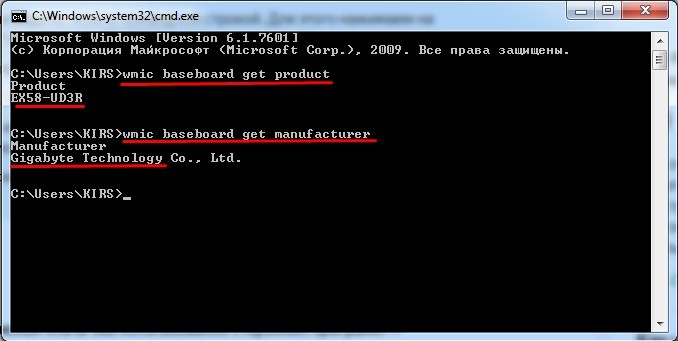
- Далее заходим на сайт производителя.
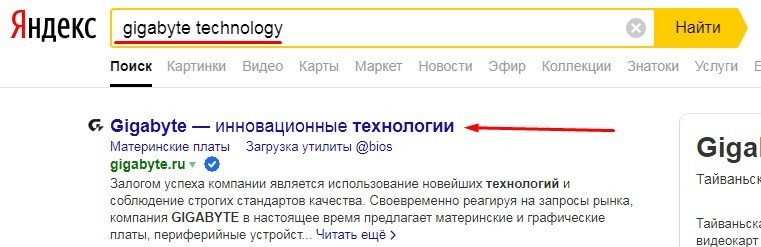
- Находим там нашу модель по названию и заходим в раздел «Driver».
На сайте несколько Rev моделей
Если вы увидите несколько «Rev», то есть аппаратных версий, то нужно узнать какая именно у вас – это можно сделать двумя способами:
- Установить программу AIDA64 и зайти в раздел «Системная плата».

- Посмотреть на саму материнку или, если осталась коробка, то можно глянуть там. На самой плате информация может находиться где угодно, поэтому придется поискать.

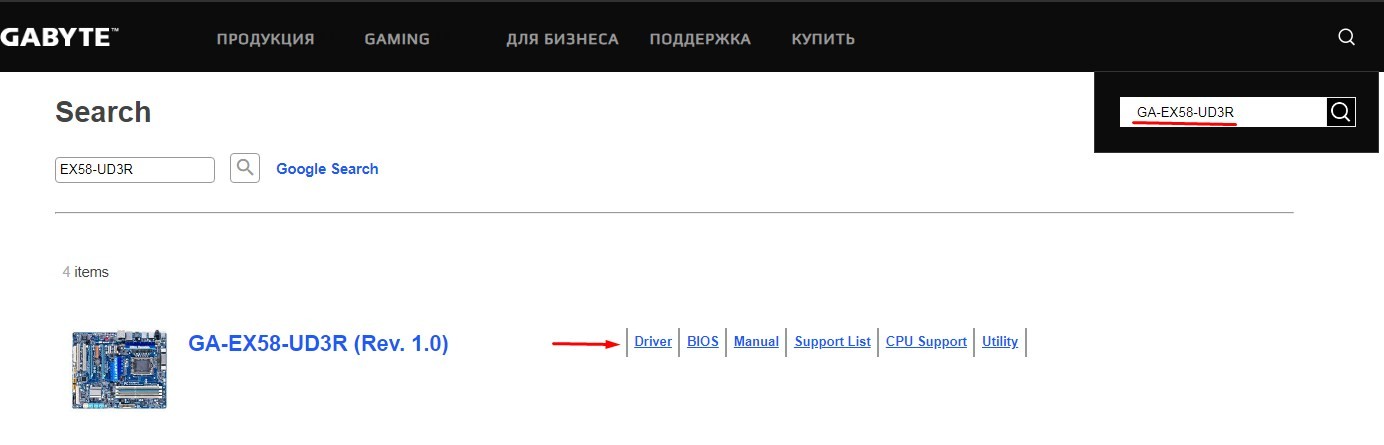
- Скачиваем все драйвера и устанавливаем их к себе на комп.
На ноутбук
Надо посмотреть полное название ноутбука, которое находится на этикетке под корпусом и просто его загуглить. Далее на официальном сайте просто ищем раздел с поддержкой или драйверами и устанавливаем полный пак на ваш ноутбук.

Не получилось обновить драйвера с оф. сайта
Если у вас возникли какие-то трудности с обновлением драйверов прошлыми способами, то советую воспользоваться программой Driver Booster – она найдет всё новое программное обеспечение и установит вам на устройство.
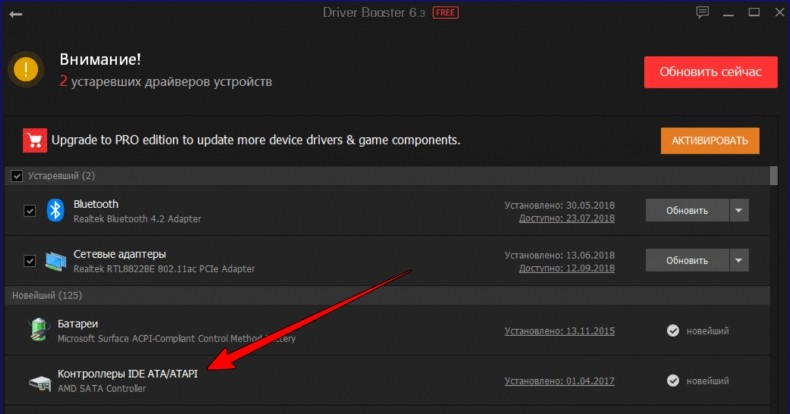
Проверка BIOS
Перестали работать все USB порты. В БИОС подобные входы могут быть отключены, особенно это актуально при работе с неизвестным компьютером. Поэтому нам нужно для начала зайти туда – для этого при перезагрузке нужно нажать на одну из клавиш, чаще всего используют: Del , F2 , Esc , F10 (Подсказку смотрите на начальном экране).
Как только попадете внутрь перейдите в раздел «Advanced» и найдите «USB Configuration».
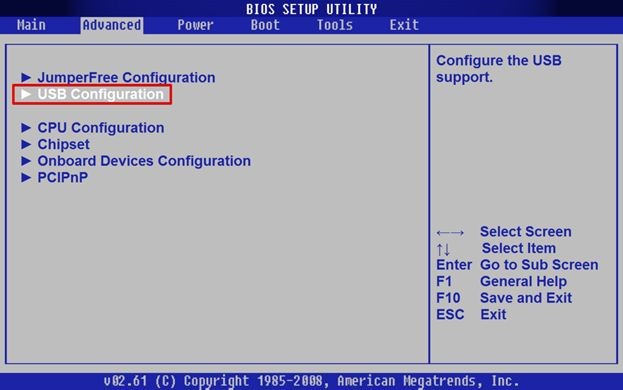
Если у вас не БИОС, а современная система UEFI, то данный пункт находится там же.
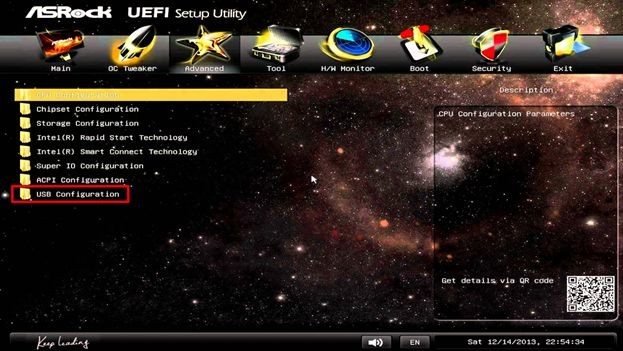
Смотрите чтобы все пункты там были включены, если это не так, то переведите параметр в состояние «Enabled».
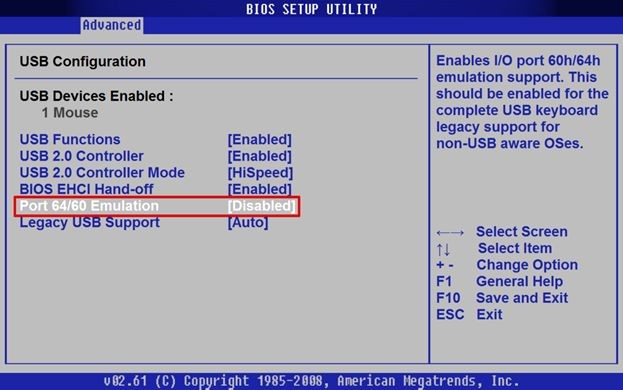
Перед выходом нужно сохранить параметры (Save and Exit), чаще всего используется клавиша F10 , но лучше всего посмотреть подсказку в своей системе. После этого соглашаемся с параметрами, сохраняем их и выходим.
Обновление BIOS
Если ничего из вышеперечисленного не помогло, то можно попробовать обновить БИОС – скачать микросистему можно с официального сайта производителя вашей материнской платы или ноутбука (смотрим главу «Обновление драйверов»). Далее советую посмотреть видео инструкцию ниже:
Источник: wifigid.ru
Как отключить USB порт на компьютере (вместе с питанием)?
Нужно отключить USB порт на компьютере вместе с питанием, т.е. чтобы, допустим, если я подключу какой-нибудь USB вентилятор, то он не смог работать. При этом это нужно делать без разбора самого ПК, т.е. из чего-нибудь по типу Диспетчера устройств или специального софта. Подскажите лучший вариант для решения данного вопроса.
P.S. Из диспетчера устройств — пробовал, отключил абсолютно все usb (которые возможно было отключить), а в итоге — даже мышка не перестала работать.
- Вопрос задан более двух лет назад
- 194 просмотра
Комментировать
Решения вопроса 1

Системный программист ^_^
Далеко не все компьютеры умеют отключать питание USB портов, обычно оно общее на некоторый набор портов.
Знаю только как отключить порты программно логически, но питание при этом останется.
Если нельзя разбирать — выломайте. Это самый надёжный вариант.
Ответ написан более двух лет назад
Нравится 2 3 комментария
Так имеется ввиду, что нужно включать и выключать питание на USB) Да и зачем выламывать USB порт(ы), их все равно всегда не хватает)

Merlyan, вы так написали, будто хотите воспрепятствовать пользованию USB портом 🙂
а так — любое управляемое реле подключите между USB мамой и папой
15432, да, уже понял, что неправильно сформулировал мысль. Теперь про реле. Я включаю компьютер, в порт USB воткнута ардуинка, которая, работая в режиме клавы, вводит пароль и заходит в систему (это еще не про реле, а про то, зачем мне нужно обесточить usb).
Я управляю компом дистанционно (допустим, через TeamViewer) и хочу выключить ардуинку, чтобы просто так не работала, а потом (после того, как закончу работать), снова включу usb и выключу компьютер. Допустим, я снова захотел работать, включаю компьютер, ардуино вводит пароль и т.д. Так вот: зачем мне в таком случае управляемое реле (или ардуино + реле), если при этом теряется весь смысл отключения usb?
Как я понял, нельзя отключить usb вместе с питанием никак, кроме механического вмешательства?
Ответы на вопрос 2
из чего-нибудь по типу Диспетчера устройств или специального софта
Только в комбинации с какой-нибудь ардуиной с релюшкой, которая будет разрывать цепь питания по команде
Ответ написан более двух лет назад
Комментировать
Нравится Комментировать

Руководитель Hetman Software
В БИОСе поищи функцию отключения портов, обычно сразу и всех. я только такой способ знаю.
Ответ написан более двух лет назад
Комментировать
Нравится Комментировать
Ваш ответ на вопрос
Войдите, чтобы написать ответ

- Программное обеспечение и интернет-сервисы
- +2 ещё
Как подключиться к другому ПК через удаленный доступ чтобы работать на одном пользователе одновременно?
- 1 подписчик
- 30 июн.
- 83 просмотра
Источник: qna.habr.com